Kuinka muuttaa tehtäväpalkin ja valikon väriä Windows 11 n käynnistämisessä
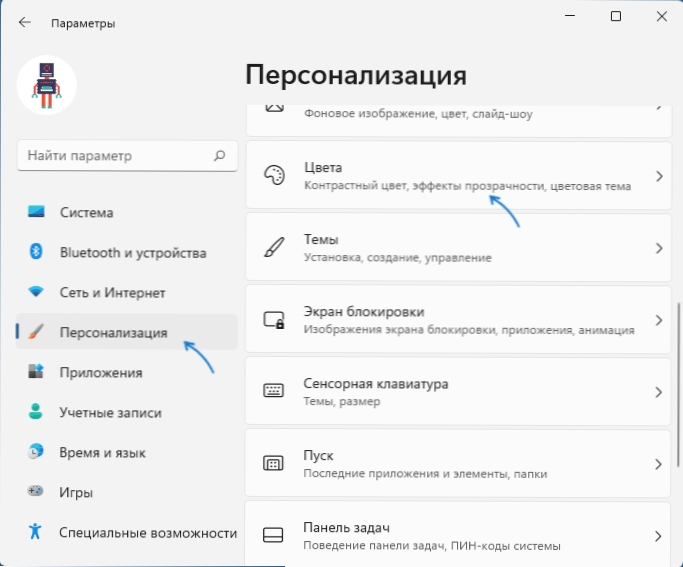
- 839
- 72
- Mrs. Jeffrey Stiedemann
Windows 11: n avulla voit asentaa työpaneelin käyttäjävärit, aloitusvalikon sekä joitain lisäelementtejä: ilmoitukset paneelit, nopeat levityspaneelit, syöttökielen ikkunoiden vaihtaminen ja jotkut muut.
Näissä ohjeissa yksityiskohtaisesti siitä, kuinka muuttaa tehtäväpalkin väriä, Käynnistä -valikkoa ja siihen liittyviä elementtejä Windows 11: ssä ja mahdolliset mahdolliset ongelmat, joita voit kohdata. Läheinen aihe: Kuinka lisätä tai vähentää Windows 11 -tehtäväpaneelia.
Tehtäväpaneelin värin muuttaminen mukauttamisparametreissa
Suorita seuraavat vaiheet, jotta voit muuttaa tehtäväpalkin värin manuaalisesti ja Käynnistä -valikko Windows 11: ssä:
- Avaa parametrit - Mukauttaminen (voit nopeasti päästä personointiparametreihin työpöydän oikealla napsauttamalla kontekstivalikkoa).
- Avaa kohta "väri".
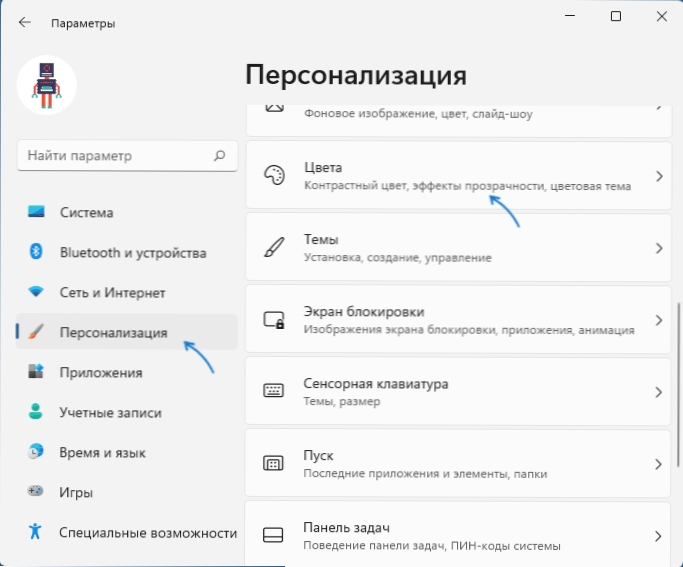
- Jos “Select” -kentässä “Svettly” “Sleep” -kenttään, vaihda "tumma" tai "erityiseen", muuten mahdollisuus soveltaa väriä tehtäväpaneeliin ei ole aktiivinen. Jos tarvitset kirkkaan mallin - valitse "Special" ja aseta sitten Windowsin tumma tila ja kirkas tila sovelluksille.
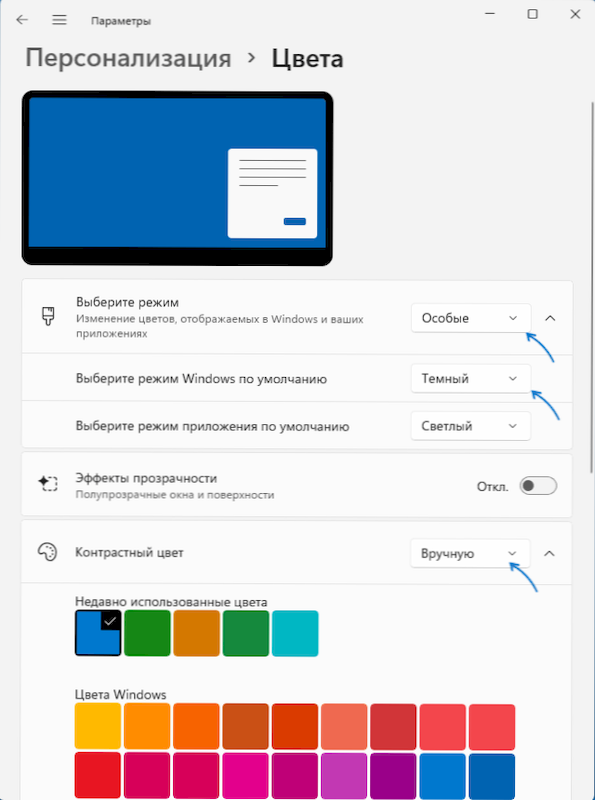
- Valitse ”Kontrastiväri” -pisteessä haluttu väri, aseta ”manuaalisesti” tälle (“automaattisesti” -tilassa väri valitaan työpöydän taustakuvan mukaan) ja määritä haluttu väri luettelosta tai napsauta "Näytä värit" tarkemman värivalinnan saamiseksi.
- Kytke kytkin päälle "Näytä elementtien väri käynnistysvalikossa ja tehtäväpalkissa". Jos se ei ole aktiivinen eikä sitä voida kytkeä päälle, kiinnitä huomiota yllä olevaan kolmanteen vaiheeseen.
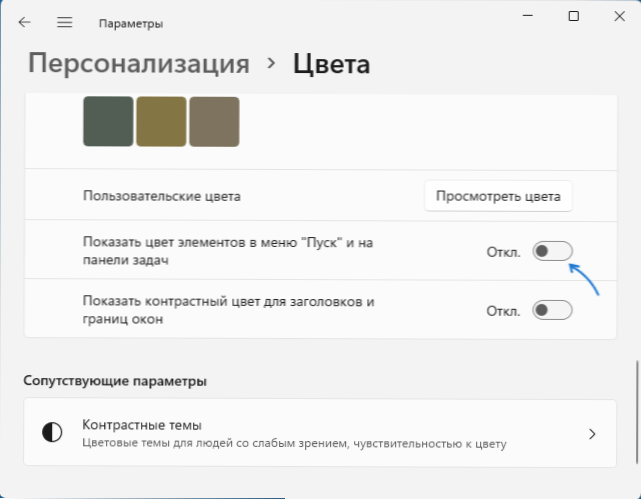
- Välittömästi tämän jälkeen väriä käytetään tehtäväpalkissa ja muissa järjestelmäelementeissä Windows 11.
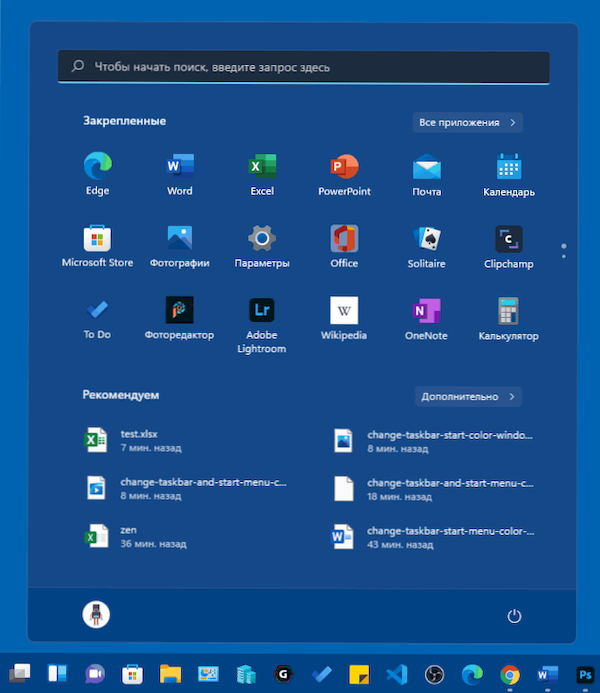 Huomaa, että kun asennetaan Windows 11: n mallin aiheita, kaikkia näitä asetuksia voidaan käyttää automaattisesti - kaikki riippuu tietystä aiheesta. Edellä otettiin huomioon manuaalinen värimuutos.
Huomaa, että kun asennetaan Windows 11: n mallin aiheita, kaikkia näitä asetuksia voidaan käyttää automaattisesti - kaikki riippuu tietystä aiheesta. Edellä otettiin huomioon manuaalinen värimuutos.
Mitä tehdä, jos Windows 11: n mukauttamisparametrit eivät ole käytettävissä
Jos Windows 11: tä ei aktivoida, personointiparametrit eivät ole käytettävissä. Haluttaessa voidaan kuitenkin muuttaa tehtäväpalkin ja Start -valikon väriä rekisteröintieditorin avulla ja tässä tapauksessa:
- Paina avaimet Win+R Syötä näppäimistöllä (tai paina hiiren oikeaa hiiren painiketta ja valitse "Laajenna") Refedit ja siirry rekisteriosastoon
Hkey_current_user \ ohjelmisto \ microsoft \ Windows \ currentversion \ teemat \ personoi
- Paina parametria kahdesti Värisarja ja muuttaa sen arvoa 1.
- Muutokset alkavat välittömästi toimia, mutta värivalinta suoritetaan automaattisesti työpöydän taustakuvan väreistä riippuen.
- Jos muuton jälkeen väri näyttää "valo", muuta parametriarvoa SystemUsSLightheme päällä 0 - Samassa rekisterissä.
Valitettavasti tälle skenaariolle yritys löytää tapa valita väri muuttamalla arvoja rekisterin sijainneissa (sama kuin edellisessä Windowsin versiossa) tai nykyisen aiheen tiedosto ei auttanut - kanssa - kanssa - kanssa Testini, joita he eivät aloita toimia joko uudelleenkäynnistyksen jälkeen.
- « Kuinka poistaa läpinäkyvyys käytöstä Windows 11 ssä
- Windows 11 -mikrofoni ei toimi - kuinka korjata se »

